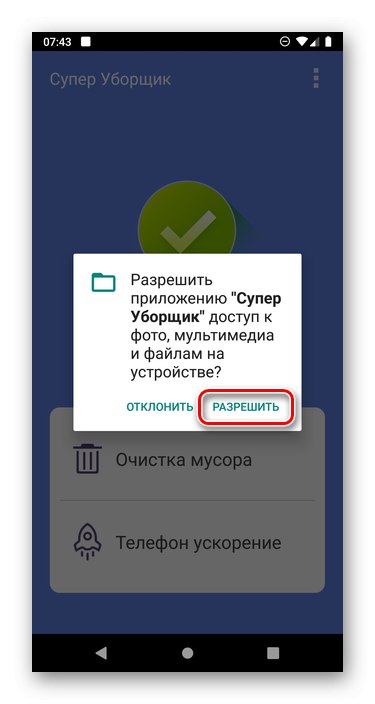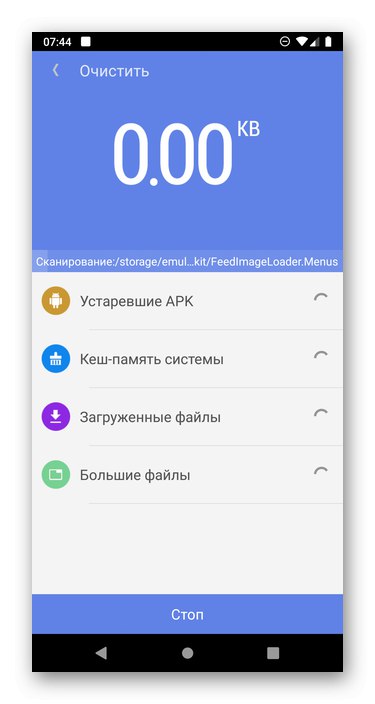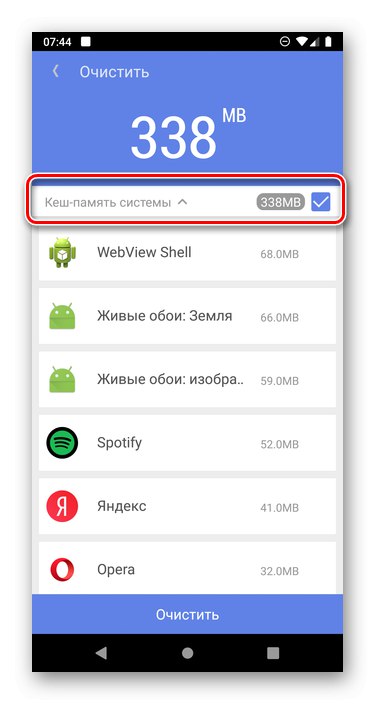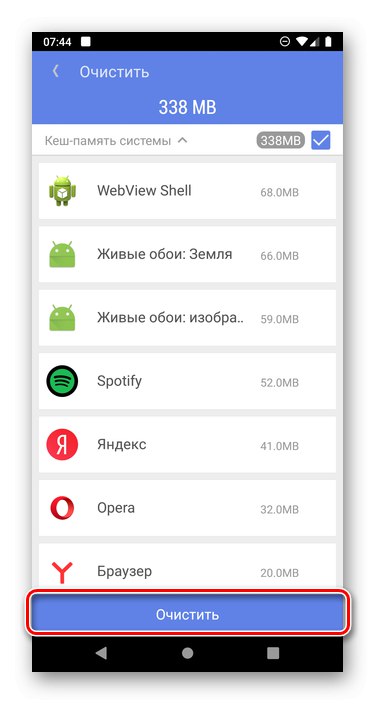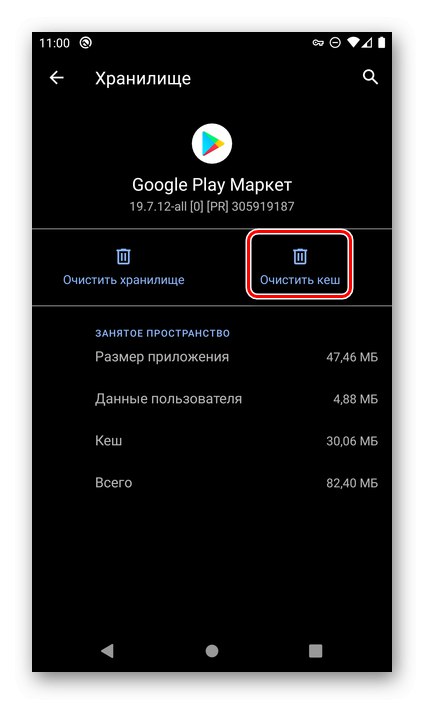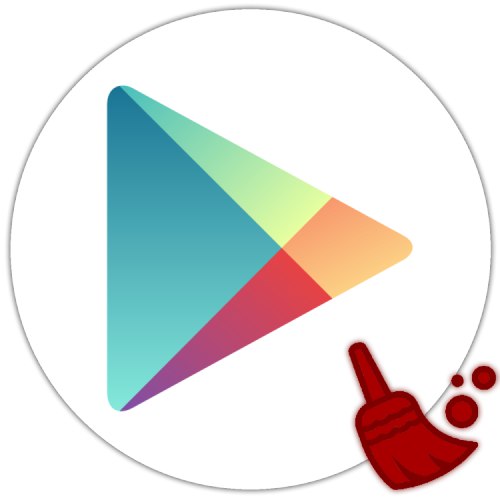
У процесі тривалого використання ОС Android і функціонують в її середовищі додатків як перша, так і другі обростають різними даними, в числі яких тимчасові файли і кеш. Час від часу необхідно виконувати їх очистку. Справедливо це і для Google Play Маркета, Особливо якщо в його роботі виникають проблеми. Далі розповімо, як це зробити.
Спосіб 1: Сторонні додатки
Для Андроїд, як і для Віндовс, розроблено досить багато програмних чистильників, що дозволяють позбутися від тимчасових файлів і кеша. Більшість з них працюють в автоматичному режимі, але деякі надають і можливість вибіркової очищення даних. Розглянемо рішення нашої задачі на прикладі одного з таких.
Завантажити Супер Прибиральник з Google Play Маркета
- Перейдіть за представленою вище посиланням і встановіть програму, а потім запустіть його.
- Надайте дозвіл на доступ до фото, мультимедіа та файлів на пристрої,
![Дозволити додатком Супер Прибиральник доступ до даних на Android]()
після чого натисніть по розташованої на головному екрані кнопці «Очищення сміття».
- Дочекайтеся завершення процедури і ознайомтеся з її результатами.
![Очікування перевірки в додатку Супер Прибиральник на Android]()
У числі виявленого «файлового сміття» буде «Кеш-пам'ять системи» - вона відзначена галочкою. Якраз сюди входять кешированниє дані Гугл Плей Маркета.
![Наявність кеш-пам'яті для очищення в додатку Супер Прибиральник на Android]()
натисніть «Очистити» для їх видалення,
![Очистити дані в додатку Супер Прибиральник на Android]()
після чого ви практично відразу побачите повідомлення про успішне виконання процедури.
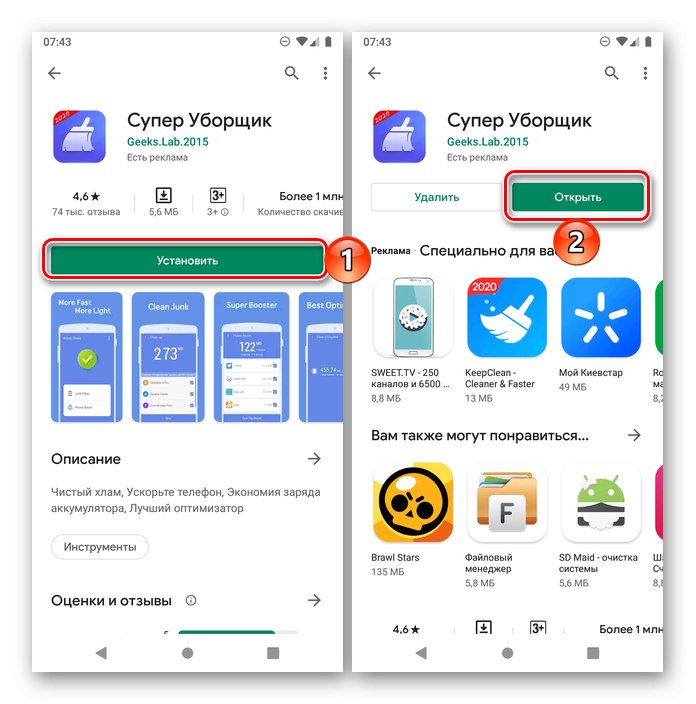
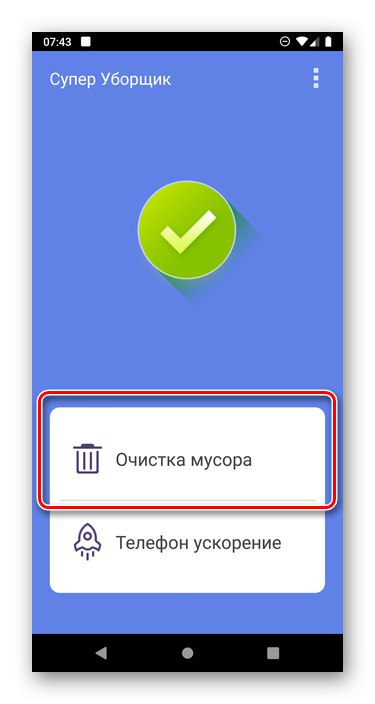
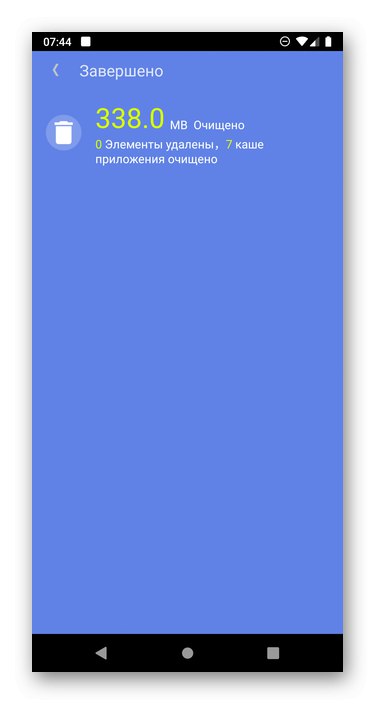
Розглянуте нами додаток - далеко не єдине, що дозволяє позбутися від кеша і інших сміттєвих файлів на Андроїд. Не менш ефективним є популярний чистильник СіКлінер, детальний огляд якого є у нас на сайті. Працює він за тим же алгоритмом, що і Супер Прибиральник.
Спосіб 2: Системні налаштування
Використання програм від сторонніх розробників може виявитися ефективним рішенням у випадках, коли потрібно очистити від сміття систему в цілому, а не окремі її компоненти, на додаток до цього трохи підвищивши загальну продуктивність. Але стерти кеш безпосередньо Google Play Маркета можна і не вдаючись до їх допомоги - досить звернутися до налаштувань Android.
- Відкрийте «Налаштування» і виберіть розділ «Програми та повідомлення» (Може також називатися просто «Додатки»).
- Тапніте за пунктом «Показати всі додатки».
- Прокрутіть відкрився список встановлених компонентів вниз і знайдіть в ньому Google Play Маркет. Натисніть на це найменування.
- перейдіть в «Сховище і кеш».
- Натисніть кнопку «Очистити кеш»,
![Очистити кеш Google Play Маркета в налаштуваннях ОС Android]()
відразу ж після чого він буде знищений.
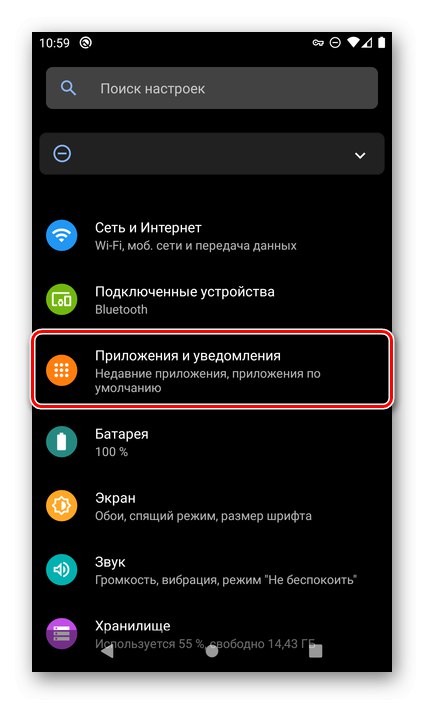
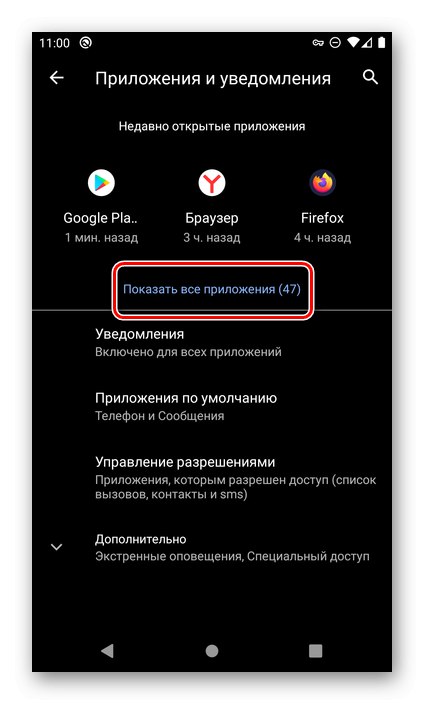
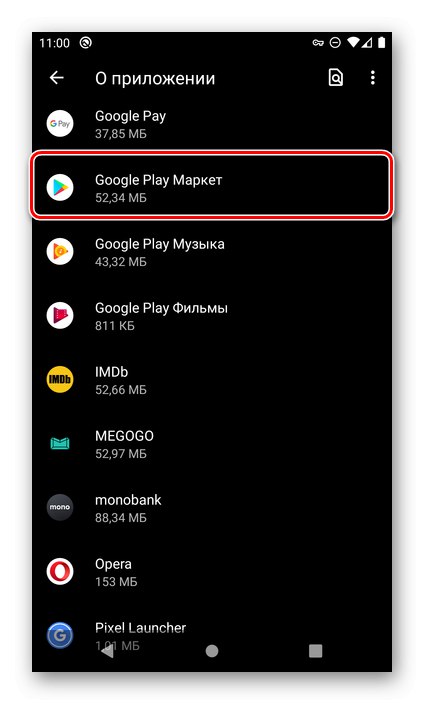
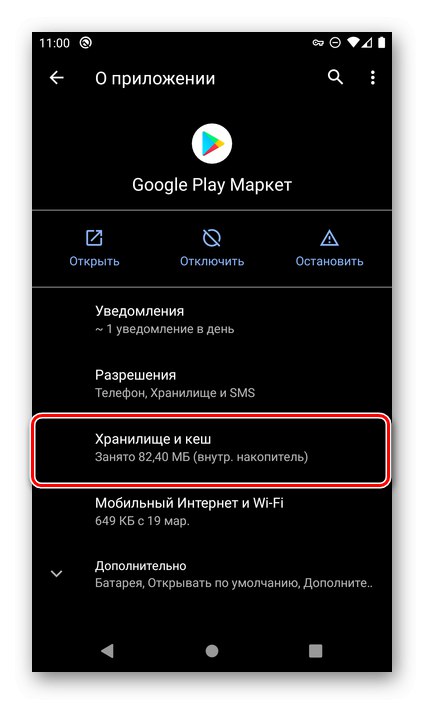
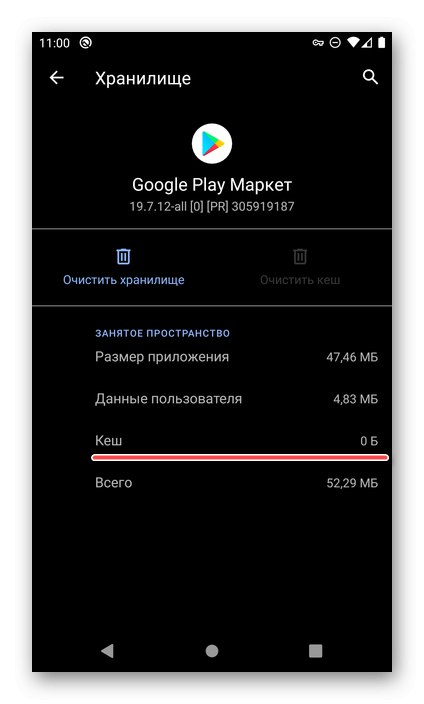
Додатково можна стерти дані Магазину додатків, натиснувши «Очистити сховище» і підтвердив свої наміри,
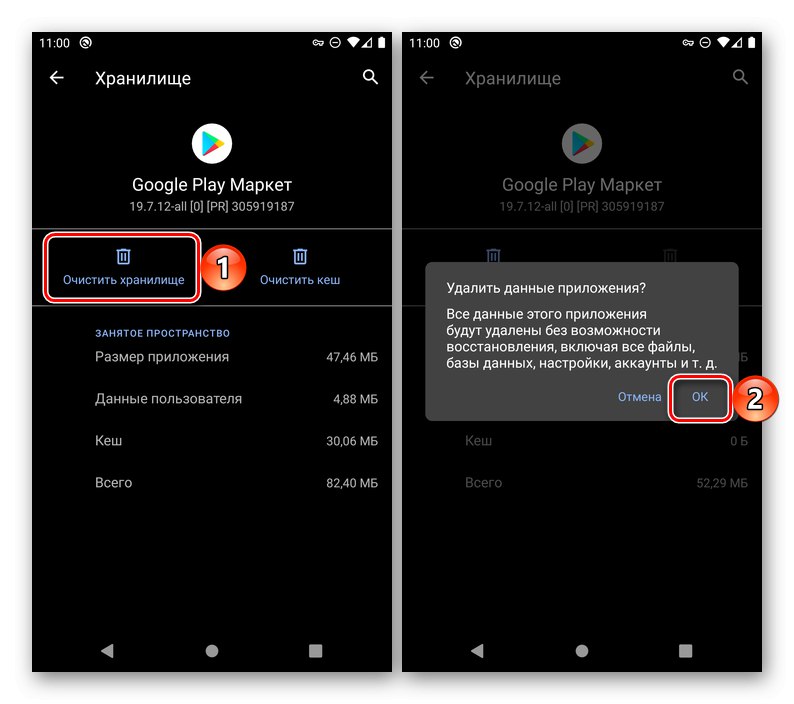
а також «Видалити оновлення» (Робиться в меню попередньої сторінки). Але без суворої необхідності і наявності проблем в роботі Плей Маркета робити це не рекомендується.
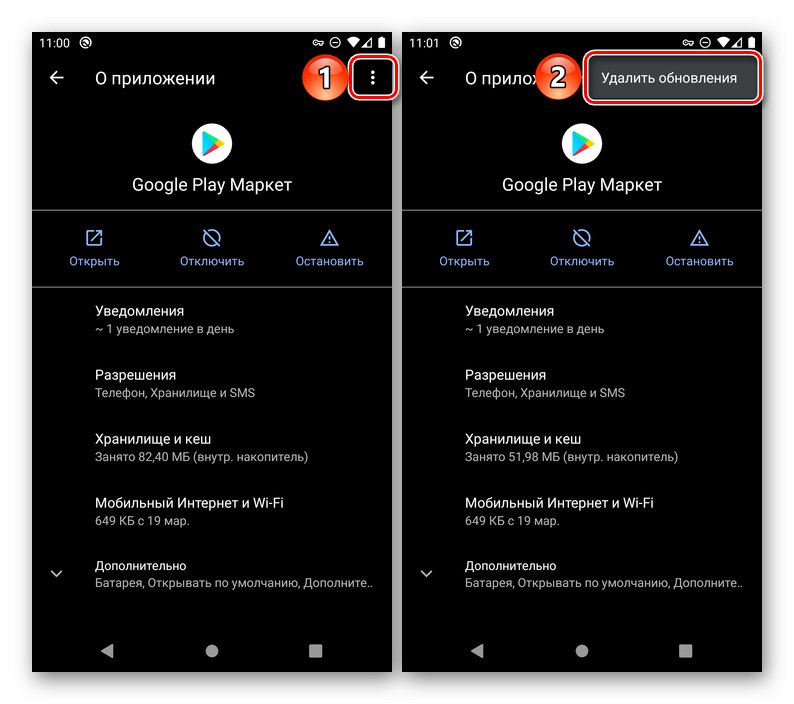
У тих випадках, коли потрібно очистити кеш конкретної програми, краще скористатися «Настройками» ОС Андроїд, а не інструментами від сторонніх розробників.
Читайте також: Як очистити кеш додатків на Android
Усунення можливих проблем
Як вже було сказано на початку статті, виконати очистку кешу Гугл Плей Маркета може знадобитися не тільки профілактики заради, а й тоді, коли в його роботі виникають проблеми. Однак іноді настільки скромною, нехай і в багатьох випадках ефективного методу контролю, може виявитися недостатньо. Так, якщо в процесі використання Магазину Google ви стикаєтеся з різного роду збоями, вильотами і помилками, не можете встановити або оновити ту чи іншу програму, діяти потрібно комплексно. Як саме, розповідається в окремій інструкції на нашому сайті.
Докладніше: Що робити, якщо не працює Google Play Маркет
Немає нічого складного в тому, щоб очистити кеш Гугл Плей Маркета, і навіть якщо цього виявилося недостатньо, ви тепер знаєте, що потрібно робити далі.